装机高手告诉你win7如何关闭aero
- 时间:2017年10月12日 10:00:16 来源:魔法猪系统重装大师官网 人气:16100
如果电脑安装的是Win7家庭普通版则找不到这一选项,另外也会发现自己的Win7桌面也无法更换主题背景,需要破解后才可以安装,那么该怎么才能够关闭win7的aero特效呢?接下来,小编就跟大家分享win7关闭aero的操作经验。
Windows Aero的桌面性能同外观一样流畅和专业,为用户带来简单和高品质的体验。使用发现该特效是花费了不少系统资源才得以实现的。一些普通用户对系统的响应速度要求高过外观的表现,那么不妨关掉它,下面就是小编给大家分享的win7关闭aero的教程。
win7如何关闭aero图文教程
鼠标右键桌面,选择“个性化”
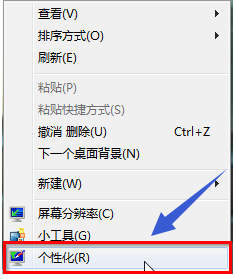
win7截图(1)
选择“窗口颜色”
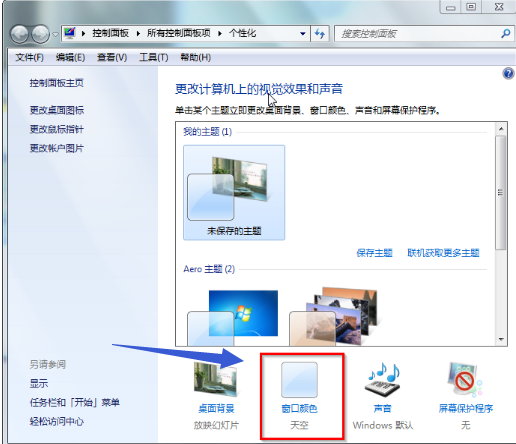
win7截图(2)
将“启用透明效果”的勾去掉,点击“保存修改”
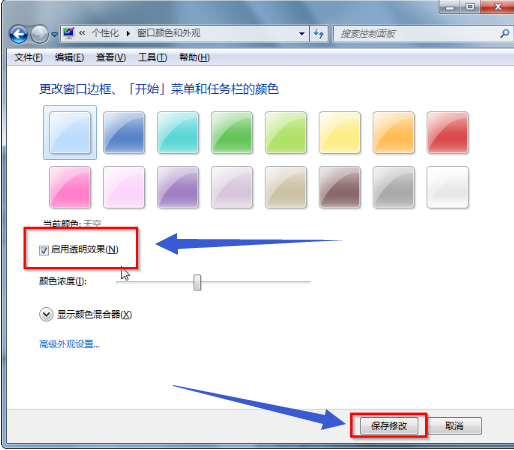
win7截图(3)
方法二:
鼠标右键点击“计算机”,选择“属性”
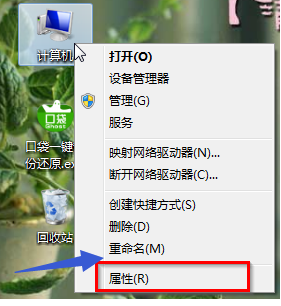
win7截图(4)
选择“高级系统设置”,点击“高级”,然后点击“设置”
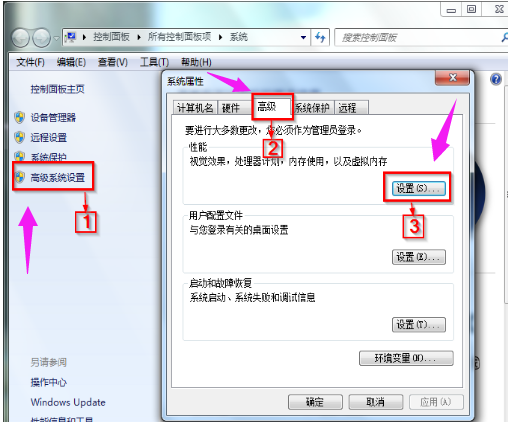
win7截图(5)
在“性能选项”中,将“启用Aero Peek”和“启用透明玻璃”前的勾去掉,然后点击“确定”。
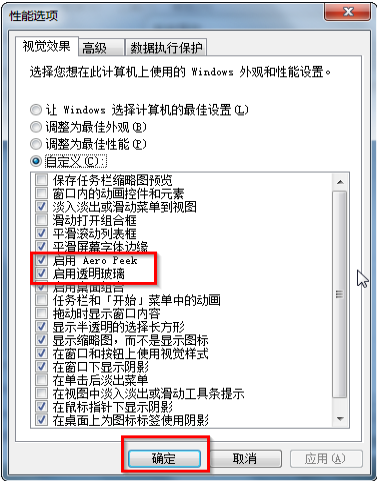
win7截图(6)
上面就是win7如何关闭aero的操作步骤了。
上一篇:win7系统重装介绍
下一篇:装机高手告诉你win7虚拟内存怎么设置最好









